Opdatering eller fejlfinding af antivirusprogrammet vil sandsynligvis fungere
- Avast Behavior Shield er blandt antivirussens mest værdifulde funktioner.
- Det giver realtidsbeskyttelse mod processer, der viser endda et smykke af mistænkelig adfærd.
- Hvis det forårsager en fejl eller bliver ved med at slukke, kan du prøve at opdatere programmet til dets seneste version eller reparere det med dets indbyggede fejlfinding.
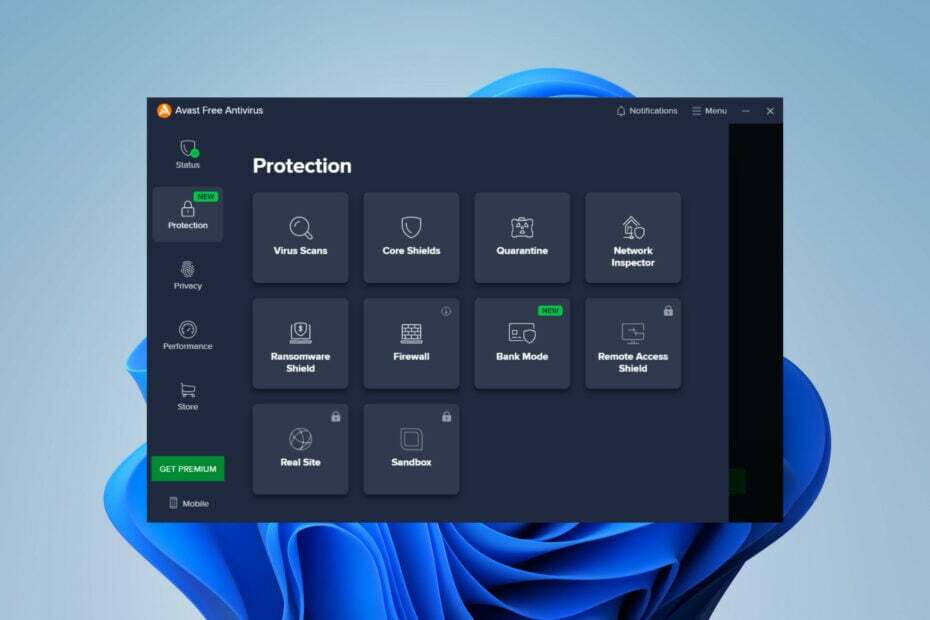
xINSTALLER VED AT KLIKKE PÅ DOWNLOAD FIL
- Download Fortect og installer det på din pc.
- Start værktøjets scanningsproces at lede efter korrupte filer, der er kilden til dit problem.
- Højreklik på Start reparation så værktøjet kunne starte fikseringsalgoritmen.
- Fortect er blevet downloadet af 0 læsere i denne måned.
Som en af de top antivirus programmer, Avast har fået mange brugere. Dette betyder dog ikke, at deres oplevelse altid er problemfri, da de er bundet til at støde på en lejlighedsvis fejl eller fejl. I dag vil du lære, hvad du skal gøre, hvis dit Avast Behavior Shield bliver ved med at slukke.
En almindelig fejl vedrørende en af de mest nyttige Avast-funktioner. Lad os komme lige til det!

Beskyt dine enheder med prisvindende cybersikkerhedsteknologi.
4.9/5
check tilbud►

Maksimer din pc's sikkerhed og ydeevne med førsteklasses digital trusselsdetektion.
4.8/5
check tilbud►

Hold dig sikker med banebrydende AI-detektions- og forebyggelsesteknologi.
4.6/5
check tilbud►

Surf sikkert på nettet efter op til 3 enheder på tværs af Windows, Mac, iOS eller Android-systemer.
4.4/5
check tilbud►

Bedste sikkerhedsværktøj til intens browsingaktivitet.
4.0/5
check tilbud►
Hvad er adfærdsskjoldet i Avast?
En alsidig anti-malware app, Avast tilbyder et væld af førsteklasses aktive beskyttelsesfunktioner. Dens Behavior Shield er et glimrende eksempel på en sådan funktionalitet. Det tjekker alle kørende processer i realtid for usædvanlig aktivitet, der kan pege på tilstedeværelsen af ondsindet kode.
ABS fungerer ved at identificere og blokere mistænkelig aktivitet (filer, processer osv.) baseret på deres lighed med trusler og malware-adfærd, selvom førstnævnte ikke er en del af virusdatabasen.
Er Avast Behavior Shield nødvendigt?
Behaviour Shield er et afgørende element i Avast Antivirus-softwaren. Hvis du er en Avast-bruger, får du sandsynligvis mest ud af funktionaliteten, da den er slået til som standard.
Behaviour Shield overvåger altid dine computerprocesser, hvilket giver den mulighed for at levere realtidsbeskyttelse mod malware forsøger at angribe og ødelægge dine data. Det lykkes ved effektivt at blokere enhver fil, der viser endda et antydning af mistænkelige mønstre.
Mange brugere rapporterer dog, at de har lidt af det samme problem: deres Avast Behavior Shield bliver ved med at slukke, især efter en systemgenstart. Dette efterlader deres enheder sårbare over for potentielle trusler, indtil det lykkes dem at løse problemet.
Hvis du også er en del af denne gruppe, så fortvivl ikke. Rul nedenfor for at se vores testede løsninger for at hjælpe dig med at løse problemet.
Hvad kan jeg gøre, når Avast Shields ikke tænder?
Før vi dykker ned i den avancerede fejlfinding, bør du:
- Genstart Avast: Af og til kan en midlertidig softwarefejl resultere i et sådant problem. Prøv at genstarte programmet for at se, om dette vil løse problemet.
- Deaktiver modstridende software: Nogle gange kan der opstå konflikter mellem Avast og andre anti-malware-apps. Til gengæld kan dette føre til, at Behavior Shield slukker. Prøv midlertidigt at deaktivere sikkerhedssoftware og genstart din computer for at se, om det gør nogen forskel.
1. Opdater Avast til den nyeste version
- For at sikre, at din software er opdateret, skal du åbne den og finde Menu knappen i øverste højre hjørne.
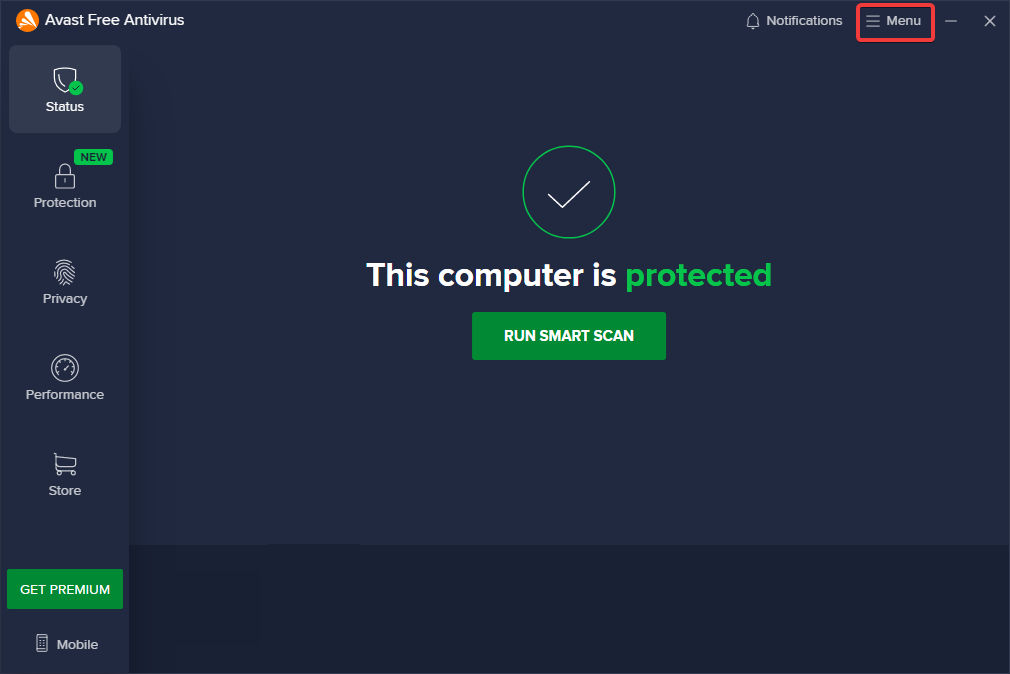
- Vælge Indstillinger fra rullemenuen.
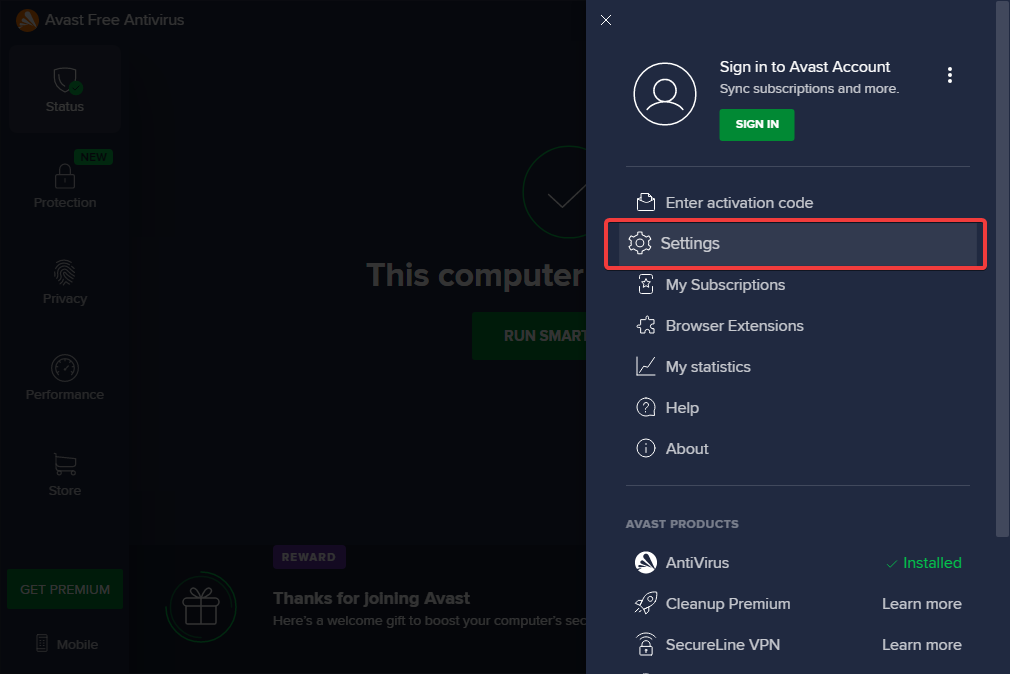
- Under Generel fanen, vælg Opdatering. Avast giver dig mulighed for at opdatere virusdatabasen og selve programmet.
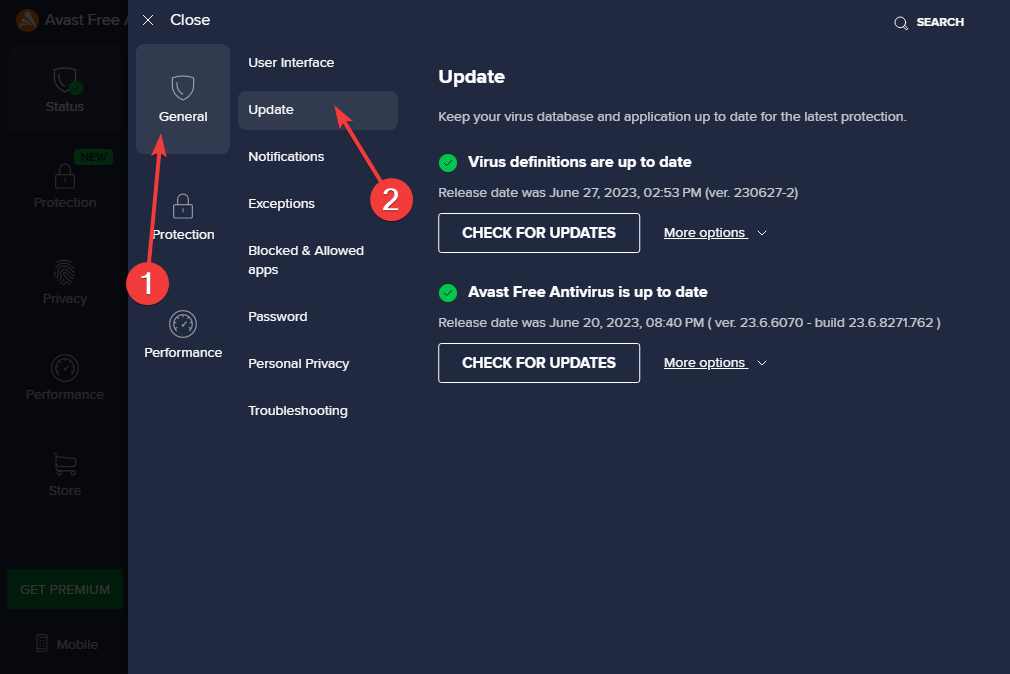
- Først skal du vælge Søg efter opdateringer nedenfor for at opdatere Avast og fortsæt derefter med at gøre det samme for sin database.
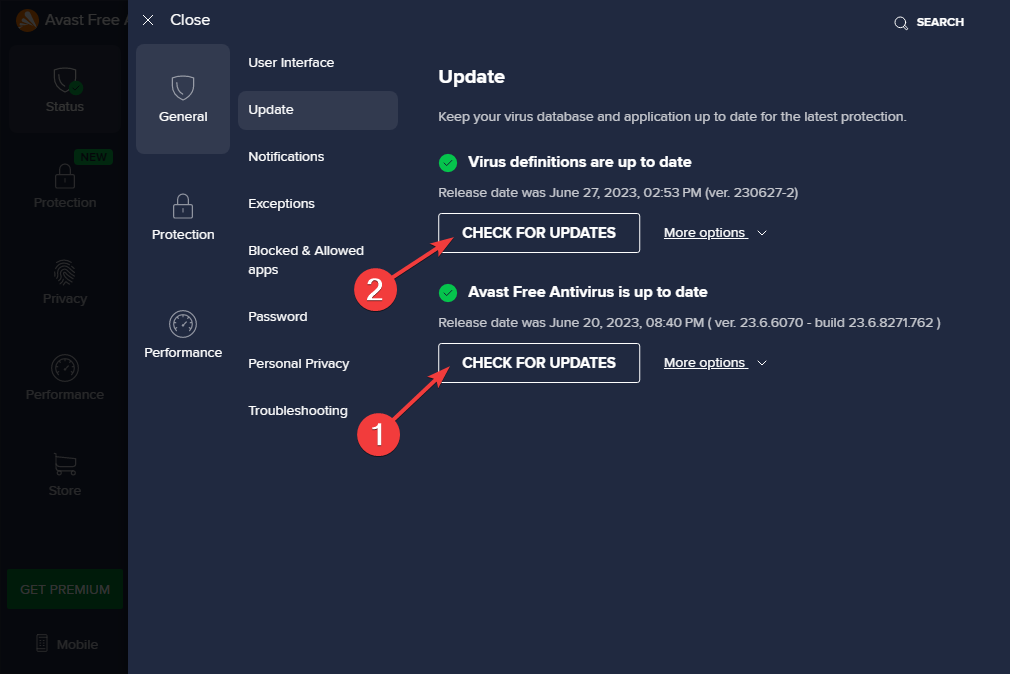
Husk altid at holde din software opdateret. Derudover kan du overveje at implementere andre sikkerhedsforanstaltninger for at beskytte dine oplysninger og sikre et sikkert digitalt miljø.
2. Reparer antivirus
- Åbn programmet og klik på Menu.
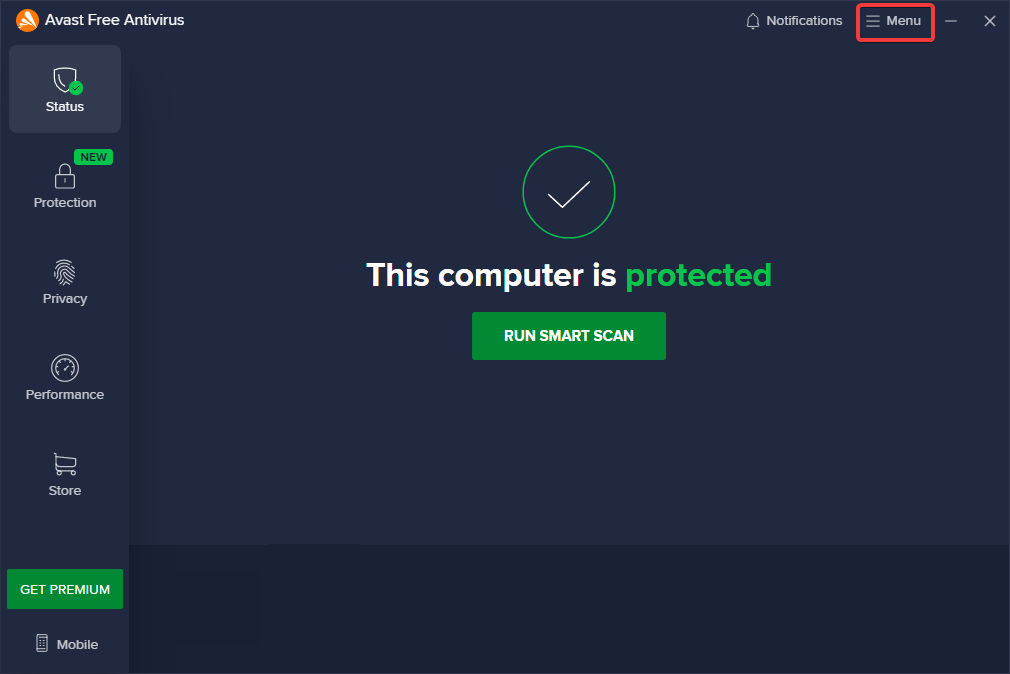
- Få adgang til dens Indstillinger fra rullemenuen.
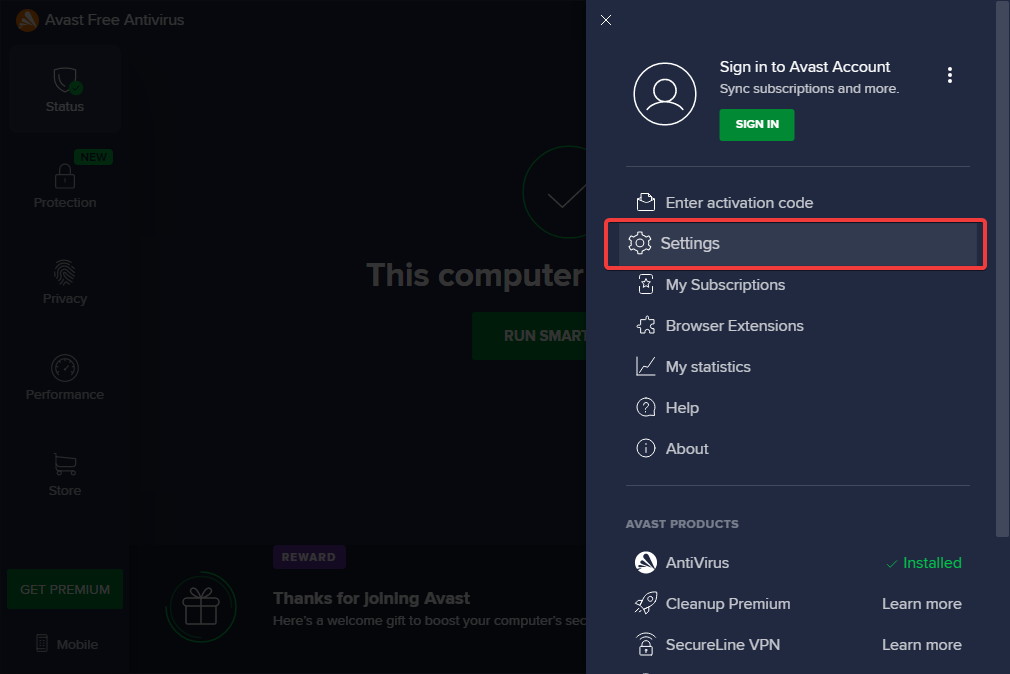
- Find Fejlfinding mulighed under Generel fanen. Rul ned til det grønne ReparationApp knappen og klik på den.

- Genstart din pc.
Gør brug af Avasts indbyggede fejlfinding. Det kan hjælpe med at løse store problemer som dette eller f.eks. Behavior Shield forårsager for højt CPU-forbrug.
- 3 måder at ordne Discord's Well, dette er en akavet fejl
- Ups, du har en ultra sjælden fejl på Discord [Fix]
- GitHub Desktop åbner ikke? 7 måder at løse det hurtigt på
3. Geninstaller Avast
- Først skal du afinstallere programmet. Trykke Windows + jeg nøgle for at få adgang til Indstillinger app. Vælge Apps og så Installerede apps.
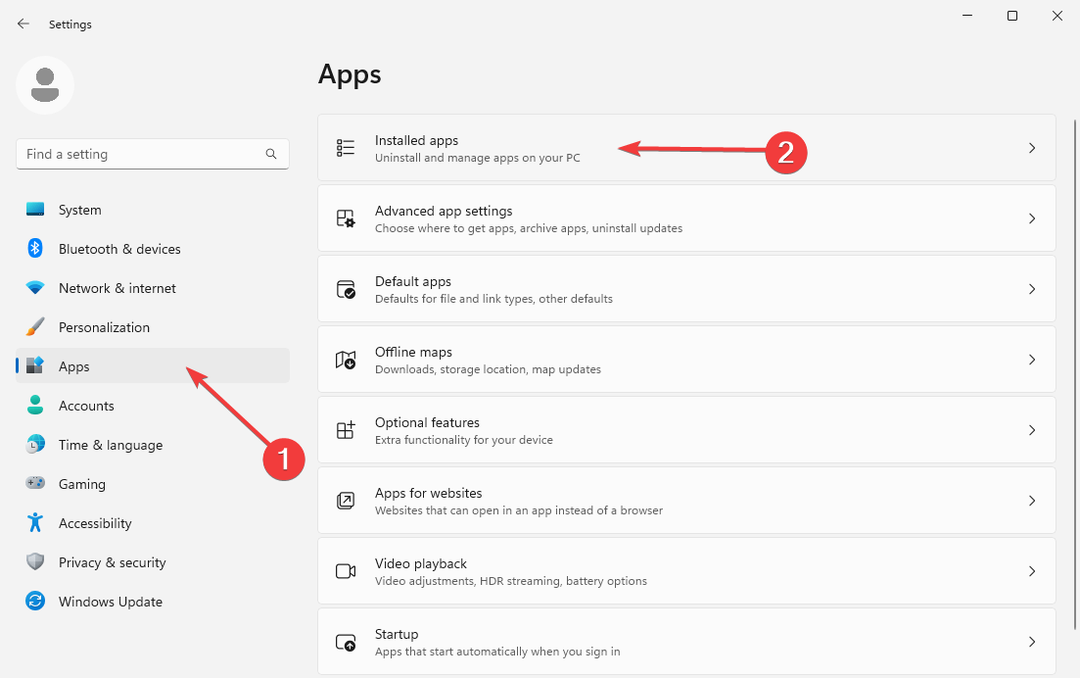
- Find Avast og klik på tre vandrette prikker til højre. Vælge Afinstaller og følg instruktionerne på skærmen.
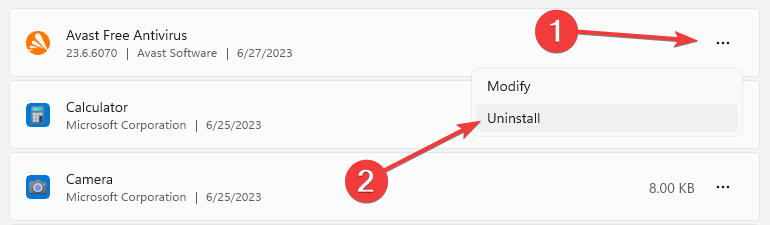
- Alternativt kan du bruge avastclear.exe for at fjerne antivirusprogrammet fra din enhed. Download det fra Avasts officielle hjemmeside og følg vejledningen på skærmen for at hjælpe dig med afinstallationen.
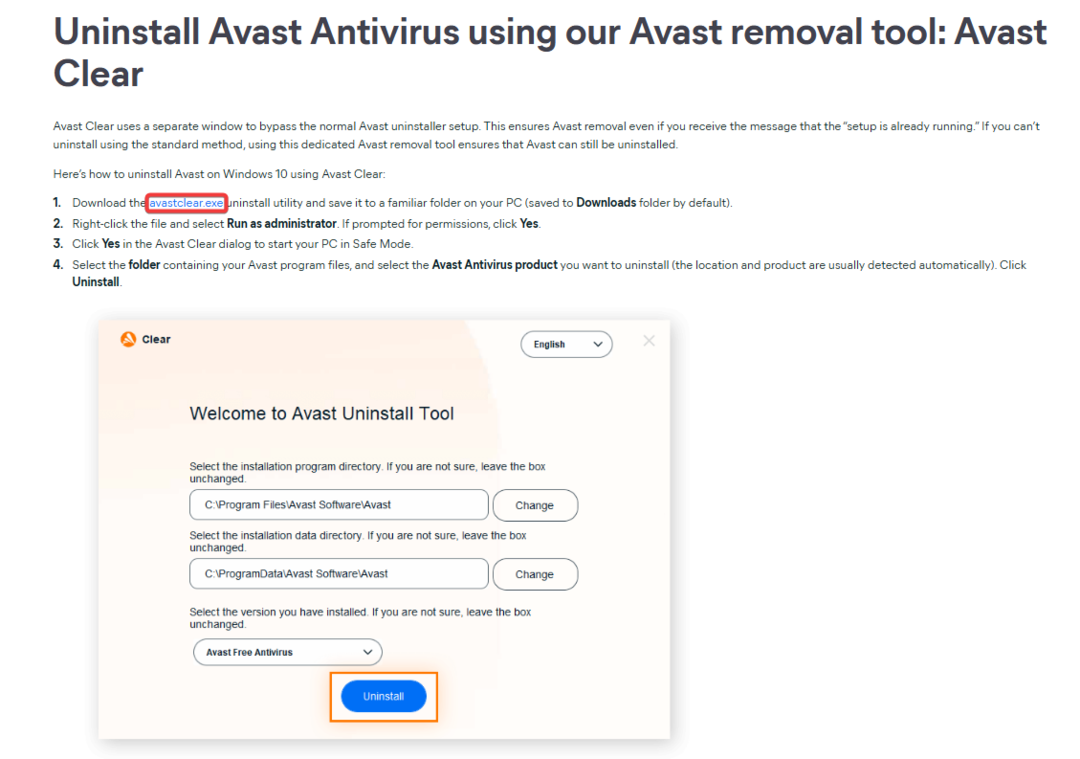
- Genstart din pc.
- Nu, download Avast Antivirus seneste version.
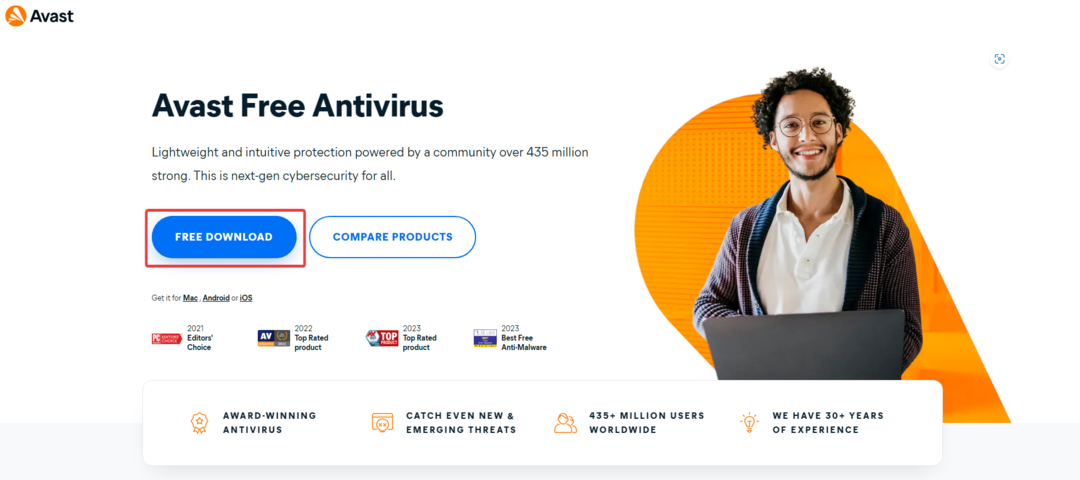
- Følg guiden for at geninstallere antivirusprogrammet.
Hvis ingen af de foregående trin virkede, kan det være nødvendigt at udføre en ren geninstallation for at løse problemet. Når du er færdig, skal du starte programmet og kontrollere, om Behavior Shield holder er aktivt.
Der har du det! Nu ved du, hvad du skal gøre, hvis dit Avast Behavior Shield bliver ved med at slukke.
Det kan også være nyttigt for dig at lære hvordan man tillader en app gennem Avast Firewall eller nogle hurtige tips til, hvad du skal gøre hvornår Avast åbner ikke i Windows.
Endelig kan du altid prøvekøre andre gratis antivirus-software for at sikre dine onlineaktiviteter.
Hvilken løsning fungerede bedst for dig? Har du yderligere spørgsmål eller brug for yderligere hjælp? Vær ikke genert for at bruge kommentarfeltet nedenfor:


